Terpecahkan! Pembukaan Tiba-tiba Pencarian Bing Di Windows 10: – Salah satu fitur paling keren yang dimiliki Windows 10 adalah Cortana. Cortana adalah asisten pribadi baru Anda yang lebih seperti teman bagi Anda, yang bisa obrolan dengan Anda, berbagi lelucon dengan Anda, mengingatkan Anda untuk menghadiri pertemuan, membantu Anda dalam menemukan file dan apa tidak. Tapi ya tentu saja, itu pada dasarnya adalah sebuah program. Jadi memang ada batasannya. Mesin pencari dasar Cortana adalah Bing. Jadi, setiap kali Anda meminta Cortana untuk menemukan sesuatu untuk Anda, sering kali hasil pencarian Bing yang tidak diinginkan terbuka. Ini bisa sangat mengganggu. Jika Anda ingin Cortana mencantumkan hanya hasil pencarian dari mesin Anda, Anda dapat memberi tahu dia. Tidak seperti kebanyakan teman manusia Anda, Cortana mengerti, dan itu bagus. Jika Anda pernah memberi tahu dia bahwa Anda tidak ingin dia memberi Anda hasil pencarian dari Bing, dia akan mengingatnya di lain waktu. Baca terus, untuk mempelajari cara memperbaiki yang tiba-tiba Pencarian Bing bukaan di Windows 10 Anda.
Baca juga: -Cara mengubah mesin pencari default dari Bing ke Google di windows 10
LANGKAH 1
- Klik Tanyakan apapun padaku mengajukan Cortana seperti yang ditunjukkan pada tangkapan layar.
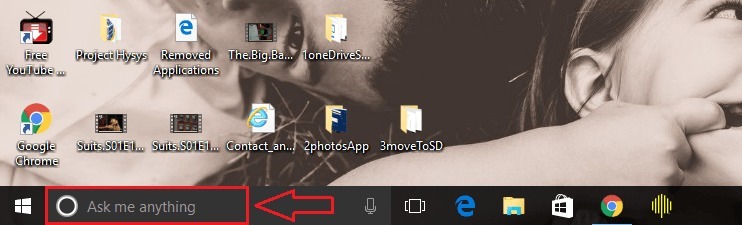
LANGKAH 2
- Selanjutnya, klik ikon tindakan lainnya yang ada di bagian atas, dari panel kiri bilah yang terbuka. Hal ini untuk mendapatkan gambaran yang jelas tentang pilihan menu.
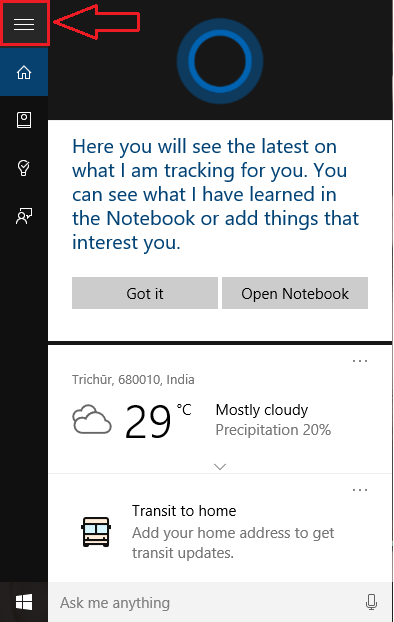
LANGKAH 3
- Sekarang klik pada opsi bernama Buku catatan seperti yang ditunjukkan pada tangkapan layar.
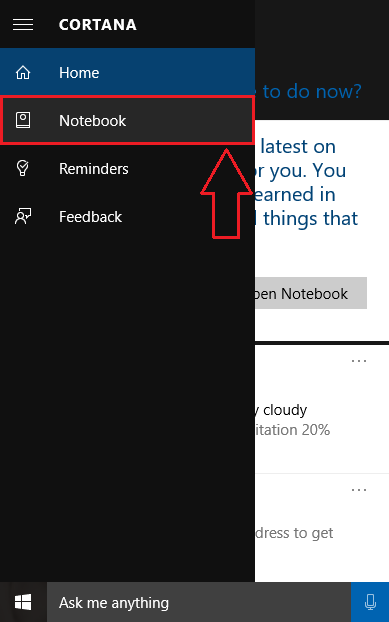
LANGKAH 4
- Buku catatan meluas untuk memberi Anda serangkaian opsi lain. Klik Pengaturan dari set pilihan baru.
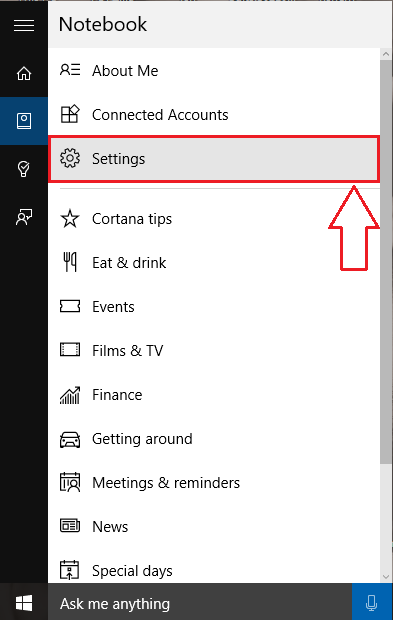
LANGKAH 5
- Anda akan melihat tombol sakelar yang sesuai dengan opsi yang mengatakan Cortana dapat memberi Anda saran, ide, pengingat, peringatan, dan lainnya. Anda harus memutar tombol sakelar ini MATI.
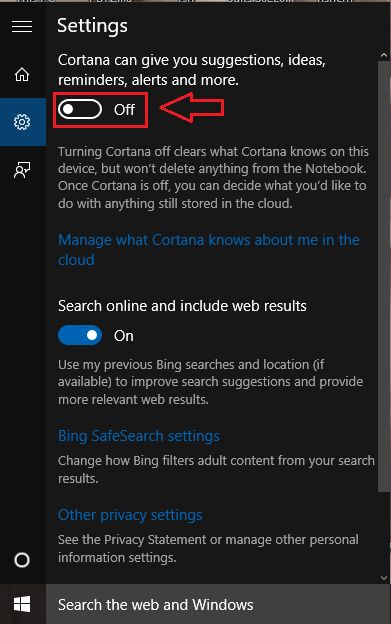
LANGKAH 6
- Selanjutnya, matikan tombol sakelar yang sesuai dengan Cari online dan sertakan hasil web seperti yang ditunjukkan pada tangkapan layar di bawah ini.
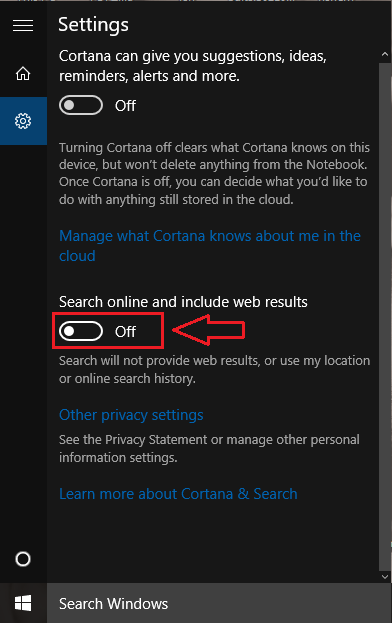
LANGKAH 7
- Sekarang jika Anda melihat kotak pencarian Cortana, Anda dapat melihatnya Cari di web dan Windows atau Tanyakan apapun padaku telah berubah menjadi Cari di Windows.
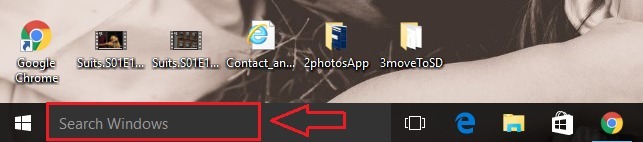
LANGKAH 8
- Itu dia. Sekarang Anda dapat mencari file atau program lokal tanpa Bing Gangguan.
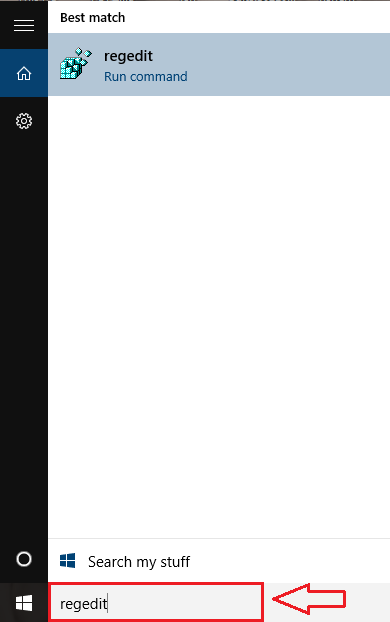
Sekarang Cortana tidak akan muncul dengan hasil pencarian yang tidak diinginkan dari Bing. Jika Anda ingin hasil pencarian Bing dimasukkan lagi, Anda cukup memutar tombol sakelar DI untuk berdua Cortana dapat memberi Anda saran, ide, pengingat, peringatan, dan lainnya dan Cari online dan sertakan hasil web. Semoga Anda menemukan artikel yang bermanfaat.


